เชื่อมต่อ/ควบคุมคอมพิวเตอร์ผ่านเครือข่ายด้วย KontrolPack

ควบคุมคอมพิวเตอร์ในเครือข่ายของคุณได้อย่างง่ายดายด้วย KontrolPack เชื่อมต่อและจัดการคอมพิวเตอร์ที่ใช้ระบบปฏิบัติการต่างๆ ได้อย่างง่ายดาย
หากคุณเป็นแฟนตัวยงของการเฝ้าติดตามสภาพอากาศจากเดสก์ท็อป Linux ของคุณ คุณควรติดตั้งแอปพยากรณ์ที่ดี ขณะนี้ มีแอปพลิเคชั่นสภาพอากาศมากมายบน Linux แต่ถ้าคุณกำลังมองหาวิธีที่ยอดเยี่ยมในการรับการอัปเดตสภาพอากาศอย่างรวดเร็วจากซิสเต็มเทรย์บน Linux Meteo คือหนึ่งในโปรแกรมที่ดีที่สุด
สำหรับผู้เริ่มต้น Meteo นั้นง่ายต่อการมองเห็น และการคาดการณ์ก็อ่านง่าย ประการที่สอง มันสามารถอยู่ในซิสเต็มเทรย์ของคุณและให้การอัปเดตอย่างรวดเร็วเป็นประจำ และเหนือสิ่งอื่นใด Meteo สามารถกำหนดค่าให้อัปเดตสภาพอากาศจากเมืองต่างๆ ได้! นี่คือวิธีการตั้งค่าบนระบบของคุณ!
ติดตั้ง Meteo บน Linux
ก่อนที่เราจะพูดถึงวิธีตั้งค่า Meteo สำหรับการอัพเดตสภาพอากาศอย่างรวดเร็วบนเดสก์ท็อป Linux ได้นั้น จำเป็นต้องติดตั้งโปรแกรมเสียก่อน น่าเสียดายที่แอปพลิเคชัน Meteo ไม่ได้ถูกจัดแพ็คเกจไว้สำหรับการแจกจ่ายบนระบบปฏิบัติการเดสก์ท็อป Linux หลักใดๆ (ยกเว้น Arch Linux) จึงต้องสร้างจากต้นทาง
ในการสร้างแอปพลิเคชัน Meteo จากแหล่งที่มา ให้เปิดหน้าต่างเทอร์มินัลโดยกดCtrl + Shift + TหรือCtrl + Alt + Tบนแป้นพิมพ์ จากนั้นทำตามคำแนะนำด้านล่าง
การรวบรวมการพึ่งพา
Meteo เป็นแอปพลิเคชัน Qt ดังนั้น คุณจะต้องใช้การพึ่งพา Qt สองสามรายการและตั้งค่าก่อนที่จะพยายามสร้างโปรแกรม การพึ่งพาเหล่านี้รวมถึง Python3-pip, Python3 Qt5 และอีกสองสามสิ่ง
อูบุนตู
sudo apt ติดตั้ง pyqt5-dev-tools qttools5-dev-tools python3-pip
หลังจากติดตั้งการพึ่งพาบน Ubuntu PC ของคุณ คุณจะต้องเรียกใช้คำสั่ง symlink เพื่อให้แน่ใจว่า Qt5 เป็นค่าเริ่มต้นของระบบ
ln -s /usr/share/qtchooser/qt5-x86_64-linux-gnu.conf /usr/lib/x86_64-linux-gnu/qtchooser/default.conf
ทำตามคำสั่งlnให้ใช้pip3เพื่อติดตั้งโมดูล “lxml” หากไม่มีมัน Meteo จะไม่เปิดบน Linux
sudo pip3 ติดตั้ง lxml
เดเบียน
sudo apt-get ติดตั้ง pyqt5-dev-tools qttools5-dev-tools python3-pip
เมื่อดูแลการพึ่งพาทั้งหมดแล้ว ให้เรียกใช้คำสั่งด้านล่างเพื่อให้แน่ใจว่า Qt5 เป็นค่าเริ่มต้นบน Debian Linux PC ของคุณ
ln -s /usr/share/qtchooser/qt5-x86_64-linux-gnu.conf /usr/lib/x86_64-linux-gnu/qtchooser/default.conf
Debian Linux ต้องการโมดูล Python 3 “lxml” เพื่อให้ Meteo สร้างและเปิดใช้งานได้สำเร็จ ในการติดตั้ง ให้ใช้คำสั่ง Pip3 ด้านล่าง
sudo pip3 ติดตั้ง lxml
Arch Linux
บนArch Linuxไม่จำเป็นต้องจัดการกับการติดตั้งการพึ่งพาด้วยตนเอง คุณสามารถรับแอปพลิเคชันทั้งหมดที่สร้างจากแหล่งที่มาได้โดยอัตโนมัติโดยใช้ AUR ในเทอร์มินัล ให้ป้อนคำสั่งต่อไปนี้เพื่อให้ทุกอย่างพร้อมใช้งาน
sudo pacman -S git base-devel git clone https://aur.archlinux.org/trizen.git cd trizen makepkg -sri trizen -S meteo-qt
Fedora
ในการติดตั้งการพึ่งพาFedoraให้ใช้คำสั่งบรรจุภัณฑ์Dnfด้านล่างในเซสชันเทอร์มินัลของคุณ
sudo dnf ติดตั้ง python3-qt5-devel qt5-linguist qtchooser python3-pip
หลังจากดูแลการขึ้นต่อกันของ Fedora Linux แล้ว ให้ตั้งค่า Qt5 เป็นค่าเริ่มต้นในพีซีของคุณ
sudo อัพเดตทางเลือก --config qtchooser-default
สุดท้าย ติดตั้งโมดูล lxml ผ่าน Python 3
sudo pip3 ติดตั้ง lxml
OpenSUSE
การติดตั้งการอ้างอิงใน Meteo OpenSUSE ลินุกซ์ต้องใช้zypper ใช้คำสั่งด้านล่าง รับไฟล์บิวด์ล่าสุดบน SUSE PC ของคุณ
sudo zypper ติดตั้ง python3-qt5-devel libqt5-linguist
ถัดไป อัปเดต SUSE เพื่อให้ Qt4 ถูกตั้งค่าเป็นค่าเริ่มต้น
sudo ln -s /usr/bin/lrelease-qt5 /usr/bin/lrelease
เสร็จสิ้นการติดตั้งการพึ่งพาบิลด์บน SUSE ด้วยคำสั่งpip
sudo pip3 ติดตั้ง lxml
ลินุกซ์ทั่วไป
การกระจาย Linux ใดๆ สามารถเรียกใช้ Meteo ได้ ตราบใดที่คุณสามารถติดตั้งการพึ่งพาที่กล่าวถึงในหน้า GitHub สำหรับข้อมูลเพิ่มเติมคลิกที่นี่
อาคาร Meteo
การดูแลการพึ่งพา Meteo เป็นเรื่องที่น่าเบื่อหน่ายเพราะมีจำนวนมาก แต่ก็คุ้มค่าเนื่องจากโปรแกรมสร้างได้ค่อนข้างดี ในการเริ่มต้นสร้าง ให้ไปที่เทอร์มินัลแล้วใช้คำสั่งpython3เพื่อเรียกใช้สคริปต์การติดตั้ง
หมายเหตุ: เมื่อติดตั้งแอปพลิเคชัน Meteo คุณอาจต้องการเปิดใช้งานตัวเลือกเพิ่มเติม หากต้องการเข้าถึงตัวเลือกเหล่านี้ ให้เรียกใช้คำสั่งด้านล่างด้วยสวิตช์–help
sudo python3 setup.py ติดตั้ง
การตั้งค่า Meteo
ในการเริ่มใช้ Meteo ให้เปิดแอปพลิเคชัน และแอปพลิเคชันนั้นจะปรากฏในซิสเต็มเทรย์บนเดสก์ท็อป คลิกขวาที่ไอคอน X สีแดงและเลือก "Preferences"
ภายในการตั้งค่า แอปจะบอกคุณว่าคุณต้องการคีย์ API จาก OpenWeatherMap ไปที่นี่สร้างคีย์ของคุณบนเว็บไซต์แล้ววางลงในกล่องข้อความ "OpenWeatherMap"
เมื่อคีย์ของคุณได้รับการตั้งค่าแล้ว ไปที่การตั้งค่าที่เหลือและกำหนดเมืองที่คุณอาศัยอยู่ อย่าลืมปรับแต่งการตั้งค่าโปรแกรมทั้งหมดตามความชอบของคุณ ตัวอย่างเช่น หากคุณต้องการให้ฟาเรนไฮต์เป็นเซลเซียส ให้เปลี่ยน
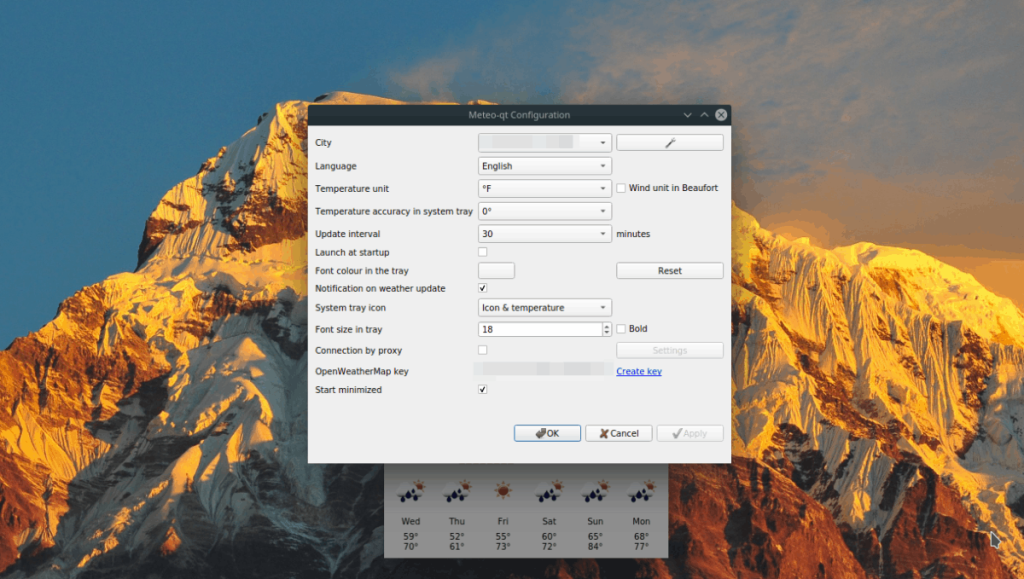
เมื่อคุณพอใจกับการตั้งค่าทั้งหมดภายใน Meteo แล้ว ให้คลิกปุ่ม "ใช้" เพื่อใช้การตั้งค่า
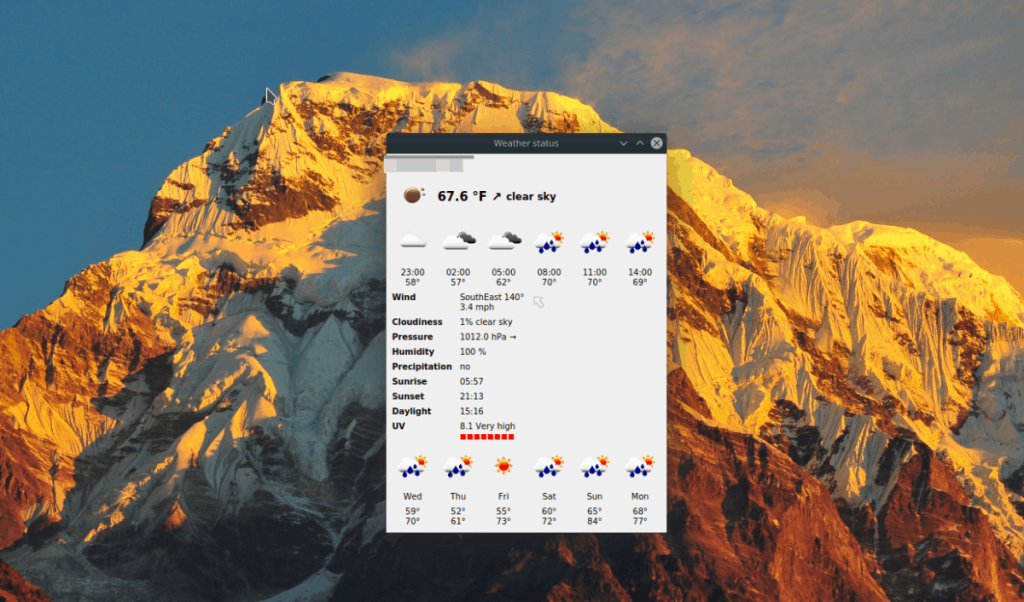
หากต้องการตรวจสอบสภาพอากาศด้วย Meteo ให้ไปที่ซิสเต็มเทรย์แล้วดับเบิลคลิกที่ไอคอน หรือรอ แล้วระบบจะอัปเดตข้อความป๊อปอัปให้คุณเป็นระยะ
ควบคุมคอมพิวเตอร์ในเครือข่ายของคุณได้อย่างง่ายดายด้วย KontrolPack เชื่อมต่อและจัดการคอมพิวเตอร์ที่ใช้ระบบปฏิบัติการต่างๆ ได้อย่างง่ายดาย
คุณต้องการทำงานซ้ำๆ โดยอัตโนมัติหรือไม่? แทนที่จะต้องกดปุ่มซ้ำๆ หลายครั้งด้วยตนเอง จะดีกว่าไหมถ้ามีแอปพลิเคชัน
iDownloade เป็นเครื่องมือข้ามแพลตฟอร์มที่ช่วยให้ผู้ใช้สามารถดาวน์โหลดเนื้อหาที่ไม่มี DRM จากบริการ iPlayer ของ BBC ได้ โดยสามารถดาวน์โหลดวิดีโอทั้งสองในรูปแบบ .mov ได้
เราได้ครอบคลุมคุณลักษณะของ Outlook 2010 ไว้อย่างละเอียดแล้ว แต่เนื่องจากจะไม่เปิดตัวก่อนเดือนมิถุนายน 2010 จึงถึงเวลาที่จะมาดู Thunderbird 3
นานๆ ทีทุกคนก็อยากพักบ้าง ถ้าอยากเล่นเกมสนุกๆ ลองเล่น Flight Gear ดูสิ เป็นเกมโอเพนซอร์สฟรีแบบมัลติแพลตฟอร์ม
MP3 Diags คือเครื่องมือขั้นสุดยอดสำหรับแก้ไขปัญหาในคอลเลกชันเพลงของคุณ สามารถแท็กไฟล์ MP3 ของคุณได้อย่างถูกต้อง เพิ่มปกอัลบั้มที่หายไป และแก้ไข VBR
เช่นเดียวกับ Google Wave, Google Voice ได้สร้างกระแสฮือฮาไปทั่วโลก Google มุ่งมั่นที่จะเปลี่ยนแปลงวิธีการสื่อสารของเรา และนับตั้งแต่นั้นมาก็กำลังกลายเป็น...
มีเครื่องมือมากมายที่ช่วยให้ผู้ใช้ Flickr สามารถดาวน์โหลดรูปภาพคุณภาพสูงได้ แต่มีวิธีดาวน์โหลด Flickr Favorites บ้างไหม? เมื่อเร็ว ๆ นี้เราได้...
การสุ่มตัวอย่างคืออะไร? ตามข้อมูลของ Wikipedia “คือการนำส่วนหนึ่งหรือตัวอย่างจากการบันทึกเสียงหนึ่งมาใช้ซ้ำเป็นเครื่องดนตรีหรือ...
Google Sites เป็นบริการจาก Google ที่ช่วยให้ผู้ใช้โฮสต์เว็บไซต์บนเซิร์ฟเวอร์ของ Google แต่มีปัญหาหนึ่งคือไม่มีตัวเลือกสำรองข้อมูลในตัว



![ดาวน์โหลด FlightGear Flight Simulator ฟรี [สนุกเลย] ดาวน์โหลด FlightGear Flight Simulator ฟรี [สนุกเลย]](https://tips.webtech360.com/resources8/r252/image-7634-0829093738400.jpg)




